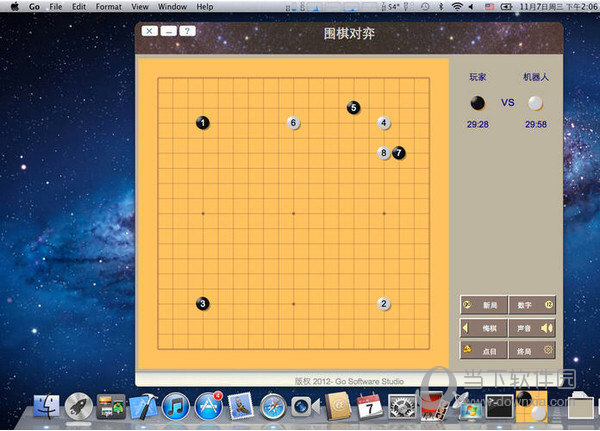Win10家庭版怎么设置共享打印机?Win10家庭版添加共享打印机教程下载
在局域网内设置共享打印机,这样局域网内的其他用户都能使用这台打印机了。那么Win10家庭版能设置共享打印机吗?下面知识兔小编就给大家介绍一下Win10家庭版添加共享打印机详细教程。
Win10家庭版共享打印机设置教程:
1、知识兔点击Win10系统桌面上的控制面板,然后知识兔选择控制面板里的查看类型。
2、知识兔将查看类型更改为小图标,然后知识兔点击“设备和打印机”。
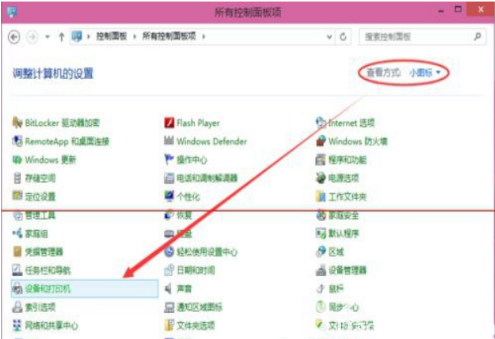
3、在设备和打印机窗口中,知识兔选择一台你想要共享的打印机,然后知识兔在右键选择“打印机属性”。
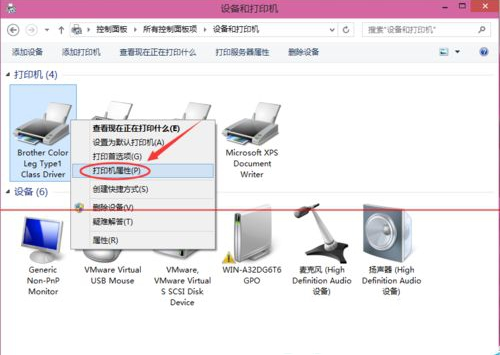
4、知识兔点击进入对应的打印机属性对话框,点击共享选项卡。
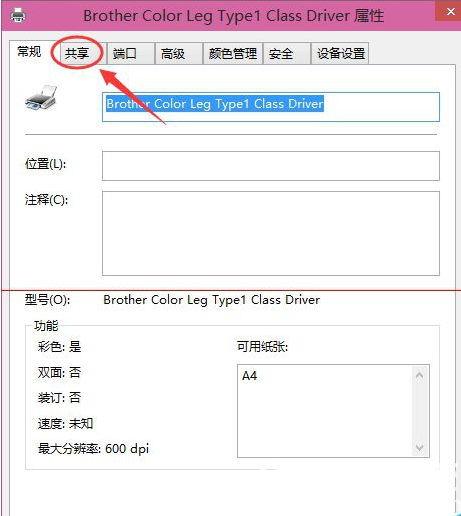
5、在共享选项卡里将“共享这台打印机”勾选上,然后知识兔点击确定。
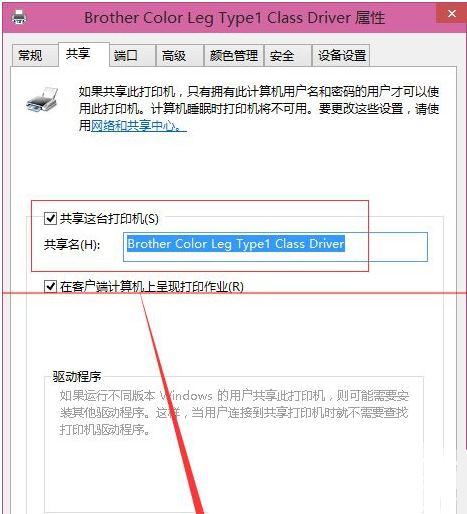
6、打印机共享设置完成后,其他电脑就可以通过网络访问到这台共享打印机。
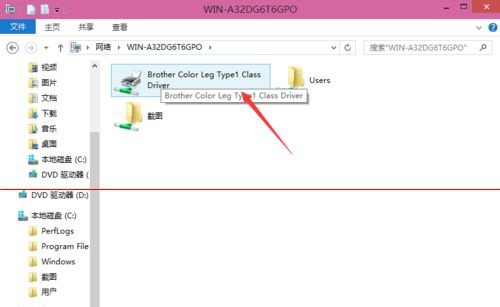
下载仅供下载体验和测试学习,不得商用和正当使用。
![PICS3D 2020破解版[免加密]_Crosslight PICS3D 2020(含破解补丁)](/d/p156/2-220420222641552.jpg)




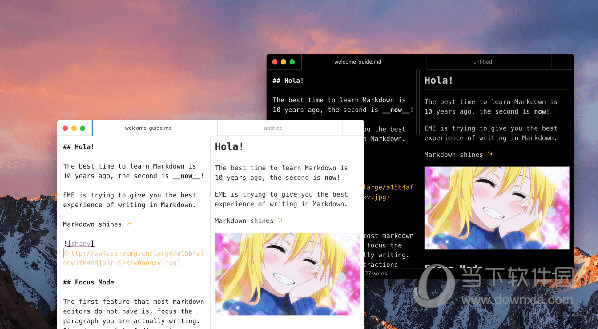
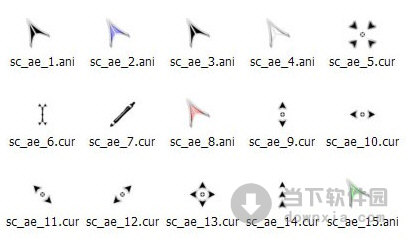
![Lightkey破解版[亲测能用] _Lightkey Business Edition v22.57专业破解版下载](/wp-content/uploads/2023/12/12/06/36192762070000.jpeg)